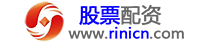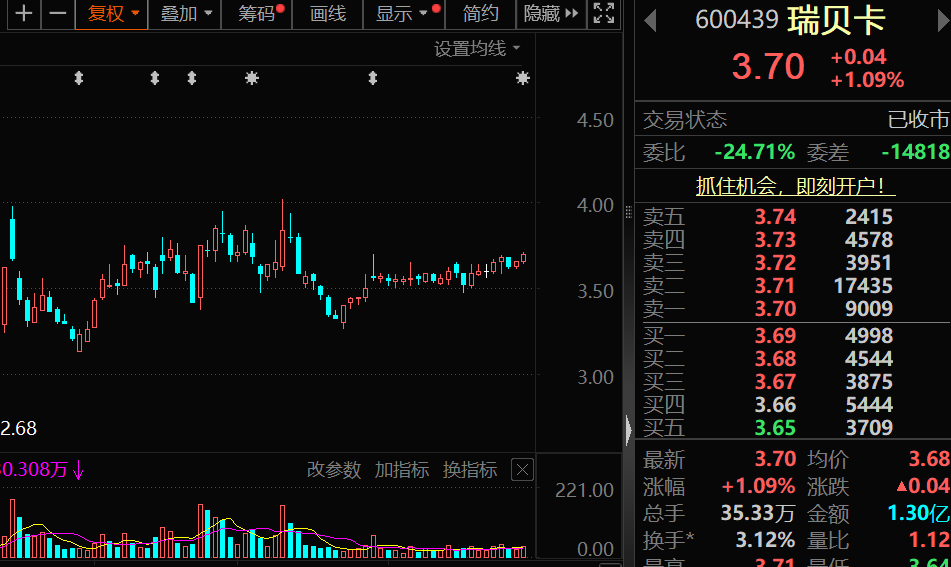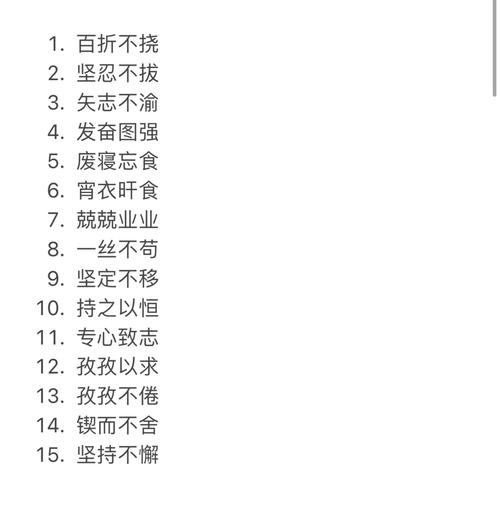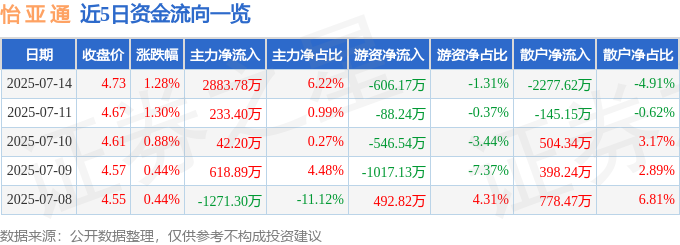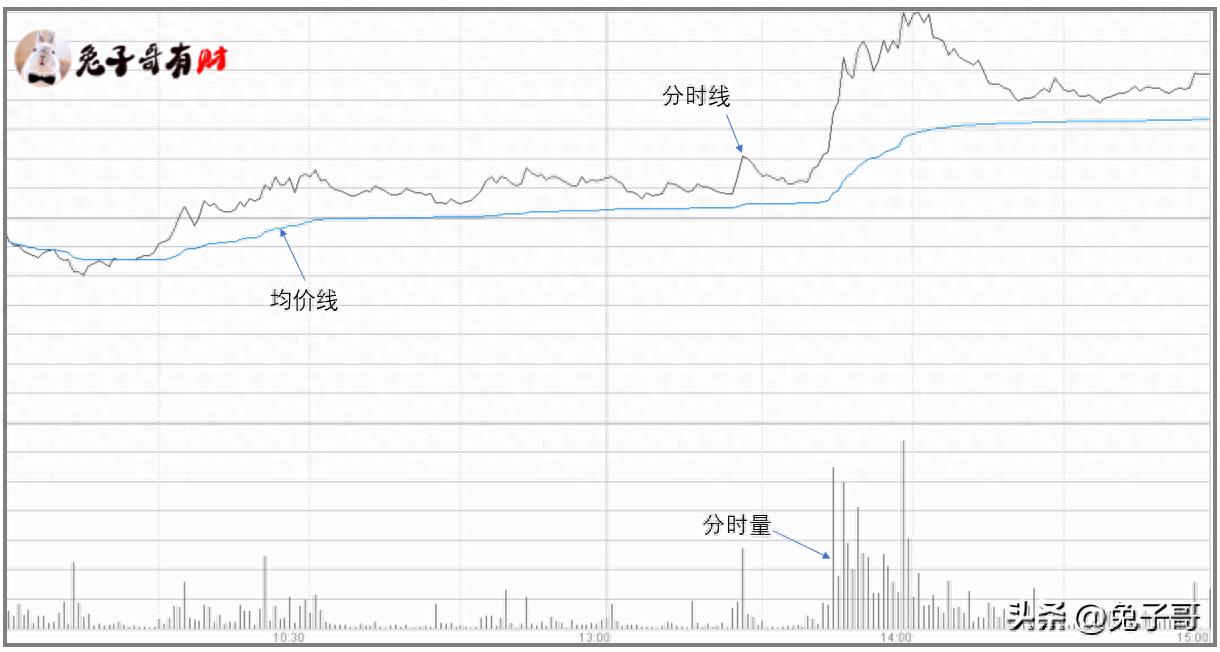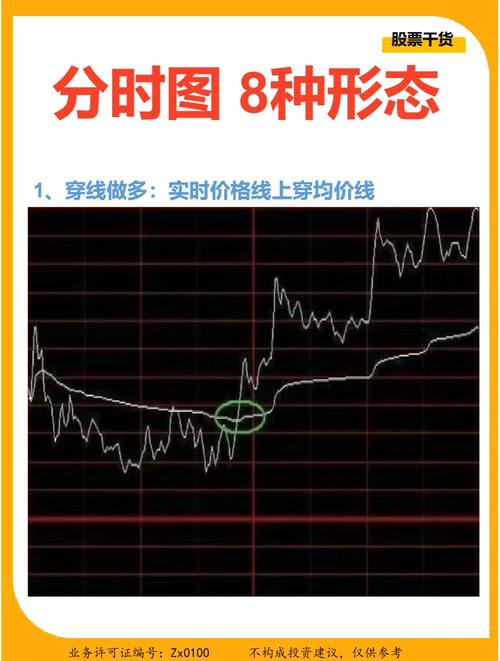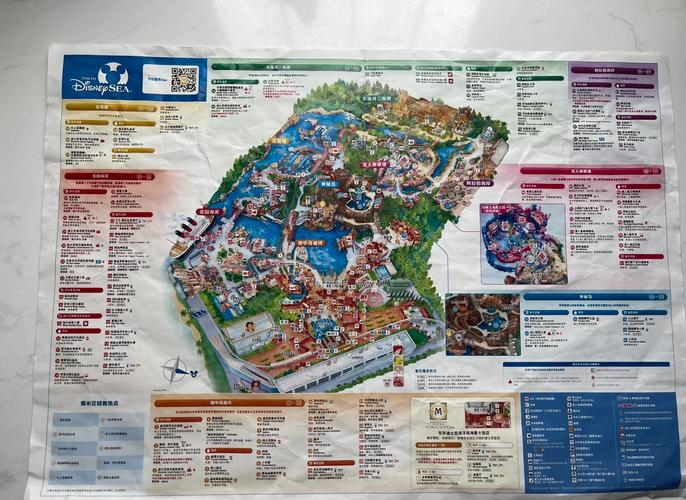如何将文章中的股票一键导入通达信自定义板块?操作步骤来了
<{股票配资}>如何将文章中的股票一键导入通达信自定义板块?操作步骤来了
在很多金融资讯、投资分析文章里,常常会出现一系列的股票名称或者代码,比如英维克()。对于投资者来说,一个个手动输入这些股票信息到通达信软件里如何将文章中的股票一键导入通达信自定义板块?操作步骤来了,既耗时又费力。那么,能不能有一种便捷的方法,将文章中的股票一网打尽,直接导入到自己通达信中的自定义板块中呢?答案是肯定的!下面就为大家详细介绍一下在电脑版通达信中的操作步骤:
步骤 1:创建自定义板块
打开通达信软件,在其顶部菜单栏中找到【工具】选项并点击通达信如何导入公式,在弹出的下拉菜单里选择【自定义板块设置】。此时会弹出一个新的窗口,在这个窗口中,点击【新建板块】,并为新建的板块起一个便于识别的名称,比如 “人形机器人概念股” ,完成后点击确定。这样,我们就创建好了一个用于存放从文章中导入股票的自定义板块。
步骤 2:复制文章内容
打开包含股票信息的文章,比如在头条上找到的一篇相关文章。选中文章中所有包含股票名称或代码的文字内容,然后通过快捷键(Ctrl+C)或者右键菜单中的复制选项如何将文章中的股票一键导入通达信自定义板块?操作步骤来了,将这些内容复制到剪贴板中。
步骤 3:导入股票信息
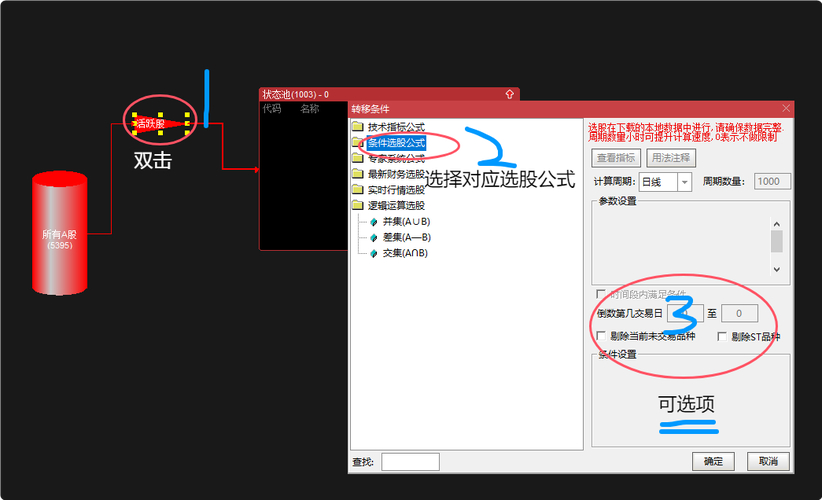
回到通达信软件界面,在刚才打开的【自定义板块设置】窗口中,找到并点击【从剪切板中导入】(如果没有该选项,可尝试右键粘贴)。通达信软件会自动识别剪贴板中的股票信息,并将其导入到我们刚刚创建的自定义板块中。导入完成后,点击窗口中的【确定】按钮通达信如何导入公式,这样文章中的股票就成功导入到通达信的自定义板块里了。
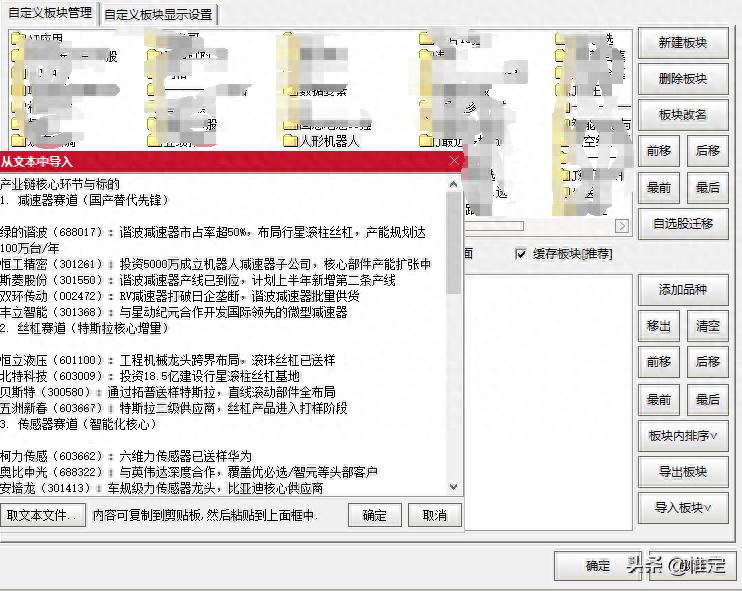
复制黏贴
通过以上三个简单的步骤,就可以轻松地将文章中的股票导入到通达信的自定义板块中,大大提高了工作效率,方便投资者进行后续的股票分析和投资决策。在操作过程中,要确保文章中的股票信息格式相对规范,以免影响导入效果。
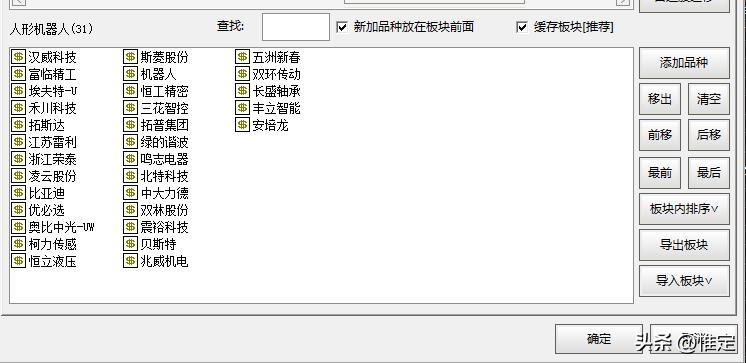
导入后的结果